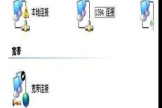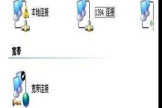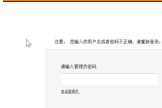不用路由器让两台电脑联网-不用电脑上网如何联结路由器

来源:网络
现在数据传输手段很多,最普遍的有U盘,局域网,互联网等,人们已经习惯了这种基于互联网、wifi的生活方式,记得很多年以前互联网还没这么发达时,几个同寝室的小伙伴想传输文件和联网打游戏是多么奢侈的一件事情,不过办法总是有的,有些方法我们都干过,比如用双绞线直连等。
于是我又把两台电脑直连的方法搜集了一下,列举3种常用的直连方法,以应对一些特殊的场合传输文件。
1、网线直连
网络工程师用得比较多
准备材料:
电脑:2台,配有网卡
网线:一般双绞线即可,水晶头2个
下面开始制作网线
按照直连的做法开始制作直连线的RJ45A的水晶头
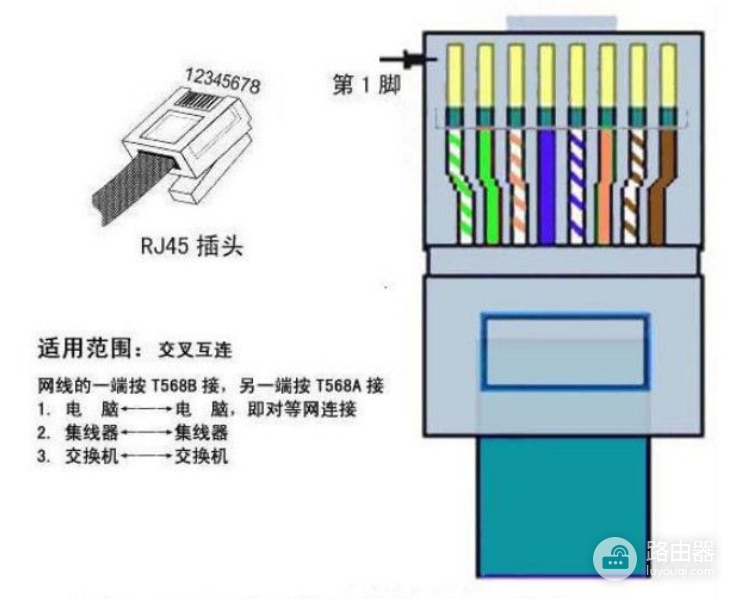
RJ45型水晶头T568A线序
直连线的另一端按RJ45B水晶头制作方法制作

RJ45型水晶头T568B线序
直连线接入两台电脑后,两台的网卡灯开始闪烁
现在开始配置电脑IP地址
A电脑的IP地址为192.168.1.1(其他也可以,同一段即可)
B电脑的IP地址为192.168.1.2(其他也可以,同一段即可)
A和B两台电脑的IP地址配置完成后,使用ping命令测试网络,发出ping命令后网络通畅,可以传输文件了。

2、无线网卡直连
两个小伙伴出差或不爱带无线AP的人用得多
准备材料:
电脑:2台,配有无线网卡
检查无线网卡是否支持承载网络
(1)以管理员身份运行命令提示符:windows键---搜索框输入cmd ----右键以管理员身份运行
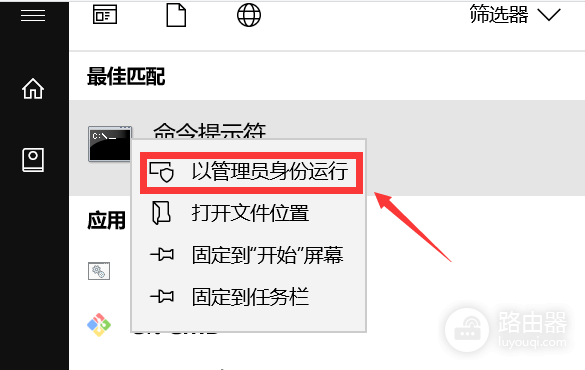
(2)在命令提示符窗口中输入命令:netsh wlan show drivers 按回车,在显示的内容中找到“支持的承载网络:是”,说明无线网卡支持承载网络,显示否即不支持。
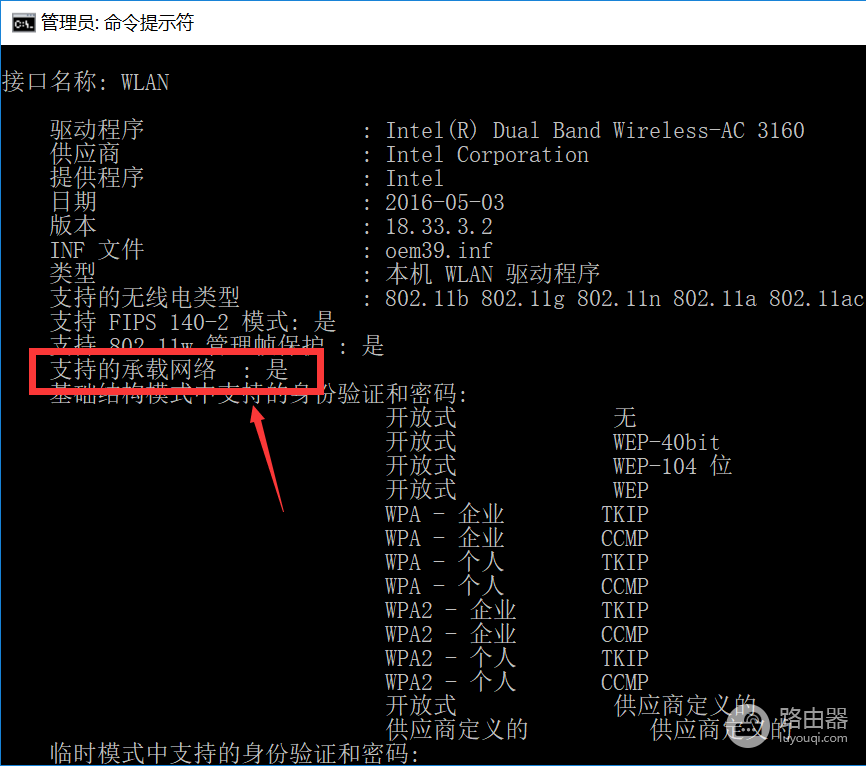
(3)还是在命令符提示窗口中,输入netsh wlan set hostednetwork mode=allow ssid=mmr1981 key=12345678。解释下这个命令中的三个参数:mode,是否启用虚拟WiFi网卡,allow为开启,disallow则为禁用;ssid,无线网名称,即你到时要连接的wifi的名字;key,无线网密码。
(4)做完上面的步骤,即无线wifi已创建。下面还需要启动你创建的wifi热点。首先打开网络和共享中心----更改适配器设置,检查是不是多出来一个名字叫无线网络连接2图标。
(5)还是再更改适配器设置里,选中你当前连接的无线网络,右击属性,在弹出的菜单中,点击共享标签,勾上允许其他连接,家庭网络连接里选择无线网络连接2,确定后完成。
(6)最后,再次进入命令提示符窗口,输入netsh wlan start hostednetwork
(7)此时在无线网络连接里,就能看到你创建的无线网络 mmr1981 ,快让小伙伴们连接上来吧。
USB线连接
这个Usb线可不是普通的Usb线,它长这样

连接方式:USB口直连,传输距离比较短,一般不超过5米

安装驱动和专用客户端软件即可进行文件传输。